Disk-Manager es una aplicación simple, pero eficaz, que permite configurar gráficamente el sistema de archivos de los discos duros locales y particiones. Detecta las particiones durante el arranque y configura automáticamente los nuevos dispositivos; gestiona la configuración del sistema de archivos (permisos de lectura/escritura); y activa y desactiva el soporte de escritura para el sistema de archivos NTFS.
En definitiva Disk-Manager nos permite editar gráficamente la configuración del archivo fstab (File System Table) para que se automonten al inicio particiones con formato ext4 (u otros formatos) y NTFS, de tal manera que tengamos datos compartidos entre usuarios y/o entre Linux y Windows, y de esa forma no se tienen problemas de permisos para trastear los archivos; y esto es simplemente lo que yo necesito.
1. Instalación de Disk-Manager
En Debian está en el repositorio oficial de la distribución, y sólo tenemos que instalar el paquete disk-manager. Si tenemos discos locales o particiones con el formato NTFS de Windows tenemos que tener en nuestro sistema instalado también el paquete ntfs-3g.
# su (contraseña)
# apt-get update
# apt-get upgrade
# apt-get install ntfs-3g disk-manager
La aplicación la encontramos en “Sistema” como “Administrador de disco”.
2. Copia de seguridad de fstab
Este paso no es imprescindible pero siempre es recomendable -por lo que pueda ocurrir, por lo general por nuestra mala cabeza- hacer una copia de seguridad del archivo fstab que se encuentra en /etc/fstab. Personalmente copio el archivo en “Documentos/Seguridad” y si fuera necesario -que hasta el momento no lo ha sido- lo vuelvo a copiar en su sitio. Y todo esto lo hago gráficamente con el explorador de archivos en modo de superusuario, y como utilizo KDE pues: alt+F4, y kdesu dolphin.
También podemos hacer algo similar mediante consola como superusuario (su) o como usuario con privilegios de root (sudo):
# cp /etc/fstab /etc/fstab.old
Y en caso de que se haya producido algún desastre lo recuperamos con:
# cp /etc/fstab.old /etc/fstab
3. Los discos o particiones objeto tienen que estar desmontados
Antes de abrir Disk-Manager tenemos que tomar la precaución de desmontar las particiones que tenemos que editar, si estas estuvieran montadas. En el explorador de archivos las señalamos y botón derecho “Desmontar partición”. Esto es importante.
4. Trabajando con Disk-Manager
La aplicación la encontramos en “Sistema” como “Administrador de disco”. Para abrirse nos pedirá la clave de root. Se abre una ventana que muestra todos los discos y particiones que tengamos en nuestro sistema. Root y Home estarán marcados en “Habilitado” porque están activados y configurados; no hay que tocarlos.
Si marcamos una partición le asigna:
• Una ubicación que se muestra en “Dispositivo” y por lo general en /media.
• El punto de montaje, si es una partición del disco duro principal será, por ejemplo sda1, sda2, sda3, sda4, etc., y si es otro disco duro, sdb1, sdc1, etc.
• El tipo de archivos, lo habrá detectado y en Linux serán ext4 u otro, y si es Windows ntfs (ntfs-3g).
• Muestra también información del tamaño total, el que queda libre y el usado de las particiones que están montadas.
Cuando habilitamos un dispositivo marcándolo, se configuran automáticamente los permisos de escritura/lectura y el montaje automático al arranque del sistema. No es necesario calentarse más la cabeza por el momento, aunque si alguna vez necesitáramos modificar algún parámetro sólo hay que picar en “Editar”, y allí están las opciones para el controlador de NTFS, punto de montaje, y opciones de montaje y permisos; pero teniendo muy claro que se sabe lo que estás haciendo. Llegado el momento primero hay que estudiar detenidamente el tema.
Saludos flamencos,

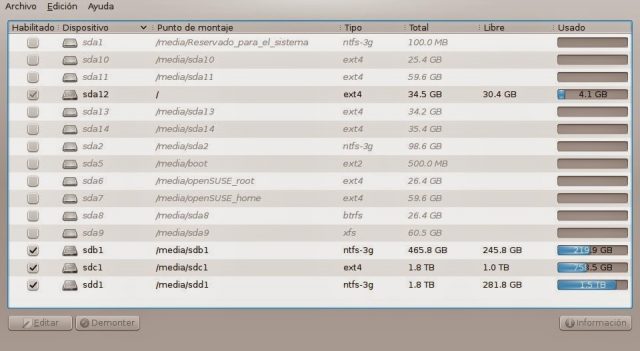




6 ideas sobre “Configurar permisos y automontage de particiones con formatos Linux y Windows (NTFS) mediante Disk-Manager en Debian.”
Muchas gracias.
Gracias a ti amigo. Y saludos flamencos,
Muchas gracias, me fue bastante útil.
Se entiende todo de maravilla
Me alegro Juan. Gracias por comentar y saludos flamencos,
Hola, ante todo gracias por todos los artículos que vas ofreciendo porque realmente ayudan mucho y son bastante claros.
Intento trabajar con Debian y cada vez que necesito algo vengo primero por aquí para buscar la información, y la encuentro con bastante frecuencia, así pues, gracias de nuevo por la ayuda que prestas difundiendo tus conocimientos.
Por otro lado, quería hacer una consulta.
Tengo instalado Debian y mediante Administrador de discos he habilitado otras particiones para que se monten automáticamente al iniciar el sistema siguiendo el método propuesto en este artículo.
Sin embargo, cuando inicio sesión en Debian, se monta la partición y accedo a su contenido, pero no puedo editarlo, ni crear carpetas porque aparece como propietario root y no me permite nada excepto la lectura de archivos, no sé si hice algo mal.
En editar tengo puesto,
Controlador ntfs-3g (Read-writer drive)
Punto de montaje: /media/secundario
Opciones: defaults,locale=es_ES.UTF-8
No sé como hacer para que se pueda utilizar plenamente por el usuario mio sin tener que entrar como root.
Gracias por todo, y saludos
Juan, gracias por tus palabras. Es muy gratificante que los contenidos del blog te sean útiles. En cuanto al problema que planteas, hay algo que se nos está escapando a los dos. En principio tal y como tienes editada la partición (secundario) es todo correcto, y tu usuario tendría que tener todos los permisos habilitados. No sé si tendrá que ver el explorador de archivos, aunque creo que es un asunto totalmente independiente. Yo utilizo Dolphin (KDE Plasma 5) y funciona correctamente (tanto en Debian 9 y Testing, como en Kubuntu 16.04 y 18.04). Si utilizas otro explorador (otro escritorio) indaga en ese sentido por si se necesita configurar algo más. Lo lamento Juan.
Suerte y saludos flamencos,